Stellen Sie Ihre Daten einfach vom iPhone auf dem Computer wieder her.
So stellen Sie gelöschte iMessage auf dem iPhone 7 / 6 / 6S / Plus / SE / 5 / 4 wieder her
 aktualisiert von Boey Wong / 19. März 2021 10:00
aktualisiert von Boey Wong / 19. März 2021 10:00Kann ich gelöschte iMessages auf meinem iPhone 6S wiederherstellen? Ich habe sie heute Morgen versehentlich gelöscht. Ich brauche sie zurück. Ich freue mich über jeden Rat!
iMessage bietet Apple-Benutzern viele Vorteile. Zum Beispiel können iPhone- und Mac-Benutzer Textnachrichten, Fotos, Videos, Standorte oder Kontakte kostenlos senden.
Sie benötigen lediglich eine Netzwerkverbindung. Daher ist es bei Apple-Benutzern zu einem sehr beliebten Kommunikationstool geworden. Der Verlust von iMessages von Ihrem iPhone frustriert Sie wirklich, besonders diese sind wichtig. Nachdem Sie diesen Beitrag gelesen haben, brauchen Sie nicht länger frustriert zu sein.
Weil Ihnen eine leistungsstarke iMessage-Wiederherstellungssoftware vorgestellt wird, die Sie beim Wiederherstellen von iMessages unterstützt, einschließlich iMessages-Konversationen, iMessage-Verlauf, iMessage-Anhängen usw.
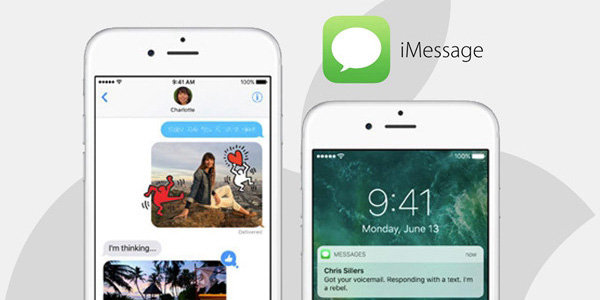
Mit FoneLab für iOS können Sie verlorene / gelöschte iPhone-Daten wie Fotos, Kontakte, Videos, Dateien, WhatsApp, Kik, Snapchat, WeChat und weitere Daten von Ihrem iCloud- oder iTunes-Backup oder -Gerät wiederherstellen.
- Stellen Sie Fotos, Videos, Kontakte, WhatsApp und weitere Daten mühelos wieder her.
- Vorschau der Daten vor der Wiederherstellung.
- iPhone, iPad und iPod touch sind verfügbar.
FoneLab iPhone Datenwiederherstellung ist die, die ich oben erwähne. Es ist eine professionelle iOS-Datenrettungssoftware, die in der Lage ist iMessages wiederherstellen und Anhänge mit wenigen Klicks. Es kann mehr als das:
- Rufen Sie Ihre verlorenen Dateien ab, während die aktuellen Daten intakt bleiben.
- Wiederherstellen verlorener Daten vom iOS-Gerät, auch wenn es defekt ist, Wasser beschädigt (Jetzt reparieren), verloren oder auf Werkseinstellungen zurückgesetzt.
- Wiederherstellen gelöschter oder verlorener Dateien von 19-Daten, die auf diesen Geräten erstellt wurden - iPhone 4 / 3GS, iPad 1 oder iPod touch 4.
- Abrufen und Exportieren von 8-Typen verlorener Daten von jedem anderen iOS-Gerät, einschließlich iPhone 7 und iPhone 7 Plus.
- Zeigen Sie eine Vorschau der wiederherstellbaren Dateien an, bevor Sie sie wiederherstellen.
- Die Software bietet drei Wiederherstellungsmodi: Wiederherstellen von iOS-Gerät, Wiederherstellen von iTunes Backup-Datei und Wiederherstellen von iCloud Backup-Datei.
- Es unterstützt alle Apple-Modelle und bietet sowohl Mac- als auch Windows-Versionen.
So stellen Sie iPhone iMessages mit FoneLab wieder her
Wiederherstellen von iOS-Gerät
Schritt 1Laden Sie die Software über den obigen Link herunter und installieren Sie sie auf Ihrem Computer. Die Software wird automatisch gestartet, sobald der Vorgang abgeschlossen ist. Schließen Sie dann Ihr iPhone mit einem USB-Kabel an den Computer an.
Schritt 2Nachdem die Software Ihr Gerät erkannt hat, wählen Sie Wiederherstellen von iOS-Gerät Klicken Sie auf der FoneLab-Oberfläche auf Scan starten.
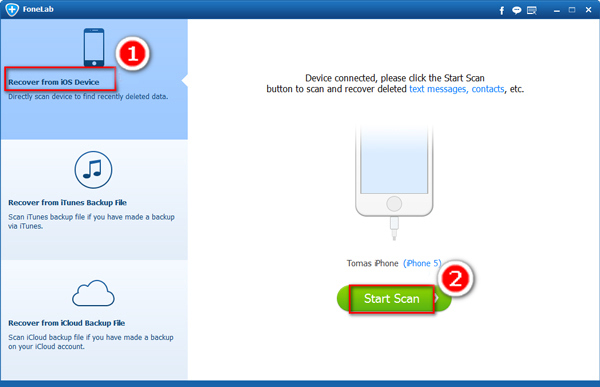
Schritt 3Das Scan-Ergebnis wird in der linken Spalte angezeigt. Sie können eine Vorschau anzeigen Account Beiträge und Nachrichtenanhänge Einer nach dem anderen. Wählen Sie dann die gewünschten aus und klicken Sie auf Entspannung um wiederhergestellte iMessages auf dem Computer zu speichern.
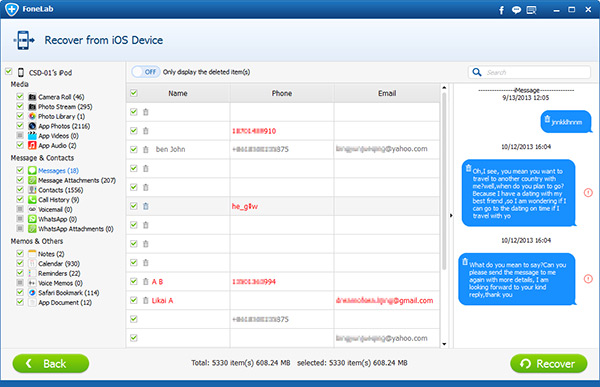
iMessage-Sendefehler? Erfahren Sie, wie Sie das Problem mithilfe von 6-Methoden beheben können.
Möchten Sie nicht, dass die empfangenen Nachrichten auf dem gesperrten Bildschirm angezeigt werden? Lernen So deaktivieren Sie die Nachrichtenvorschau auf dem iPhone.
Wiederherstellen von iTunes Backup-Datei
Schritt 1Auswählen Wiederherstellen von iTunes Backup-Datei dann erhalten Sie mehrere Sicherungsdateien, wenn Sie zuvor erstellt haben. Wählen Sie die neueste Version und klicken Sie auf Scan starten.

Schritt 2Zeigen Sie vor der Wiederherstellung eine detaillierte Vorschau des Inhalts an. Überprüfen Sie dann die gewünschten Elemente und klicken Sie auf Entspannung. Die wiederhergestellte iMessage wird auf Ihrem Computer gespeichert.
Wiederherstellen von iCloud Backup-Datei
Schritt 1Auswählen Wiederherstellen von iCloud Backup-Datei am Anfang. Sie werden aufgefordert, sich bei Ihrem iCloud-Konto anzumelden. Alle Sicherungsdateien werden nach dem Signieren bei iCloud in einer Tabelle aufgelistet. Laden Sie die neueste Version herunter, und Sie können alle gefundenen Dateien anzeigen.
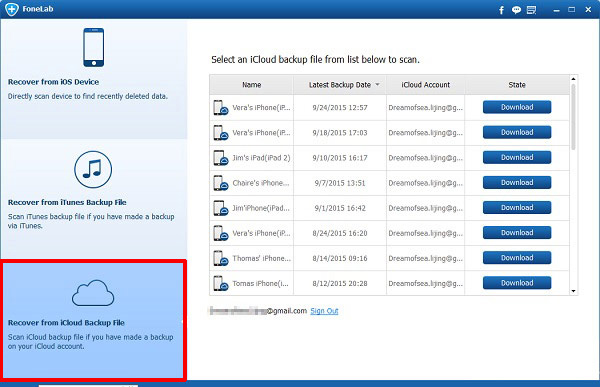
Schritt 2Vorschau des Inhalts vor Wiederherstellen von iMessages aus iCloud.
FoneLab iPhone Data Recovery kann auch iMessages von iCloud wiederherstellen, Gelöschte Textnachrichten wiederherstellen und Speichern Sie Kik-Nachrichten ohne Ärger. Andere Daten wie Fotos, Kontakte, Videos, Notizen, Erinnerungen, Kalender, Voicemail, Audio usw. können ebenfalls von der Software abgerufen werden.

